- Szerző Jason Gerald [email protected].
- Public 2024-01-19 22:12.
- Utoljára módosítva 2025-01-23 12:20.
Ez a wikiHow megtanítja Önt, hogyan kapcsolhat össze egy weboldalt az Instagram Story képéhez vagy videójához Android -eszközön. Ahhoz, hogy linkeket adjon hozzá a történet tartalmához, igazolt fiókkal és/vagy 10 000 követővel kell rendelkeznie.
Lépés
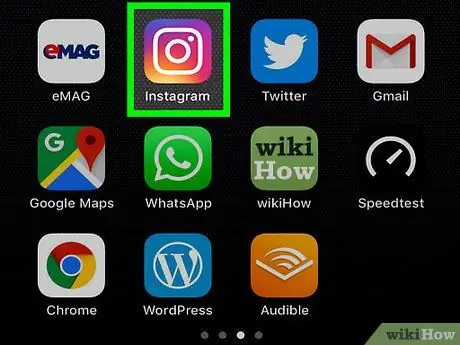
1. lépés: Nyissa meg az Instagram -ot az Android -eszközön
Az Instagram ikon úgy néz ki, mint egy fehér kamera lila és narancssárga alapon. Megtalálható az alkalmazás menüjében.
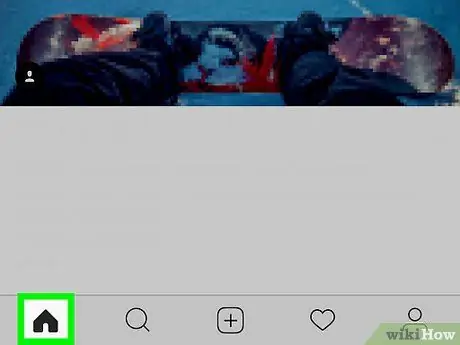
2. lépés: Érintse meg a kis ház ikont
A képernyő bal alsó sarkában található navigációs sávban található. Megjelenik a feed oldal.
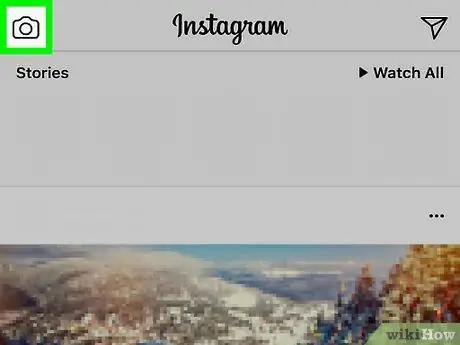
3. lépés. Érintse meg az ikont
A képernyő bal felső sarkában található. Megjelenik a kamera kezelőfelülete.
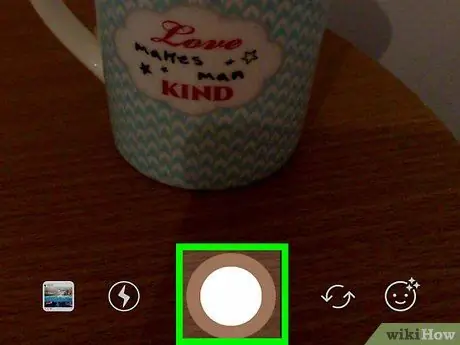
4. lépés Készítsen fényképeket vagy videókat történettartalomként
Fénykép készítéséhez érintse meg a képernyő alsó részén lévő fehér kör gombot, vagy tartsa lenyomva a videó rögzítéséhez.
Alternatív megoldásként érintse meg a képernyő jobb alsó sarkában található galéria ikont, és válasszon ki egy fényképet vagy videót az eszköz galériájából
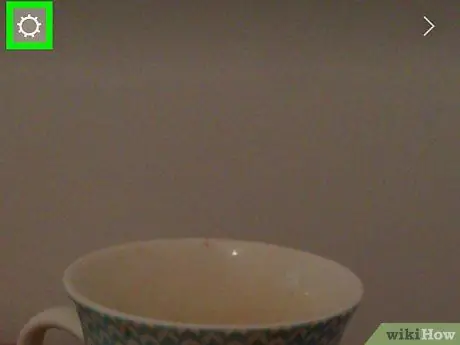
5. lépés: Érintse meg a „Link” ikont a képernyő tetején
Ez a gomb úgy néz ki, mint a lánc két darabja, amelyek a „Matrica” ikon mellett, a képernyő tetején vannak összekapcsolva. Ezzel az opcióval webes linket adhat hozzá egy történetfotóhoz vagy -videóhoz.
Ahhoz, hogy linkeket adjon hozzá a történet tartalmához, igazolt fiókkal és/vagy 10 000 követővel kell rendelkeznie. Ellenkező esetben az ikon nem jelenik meg
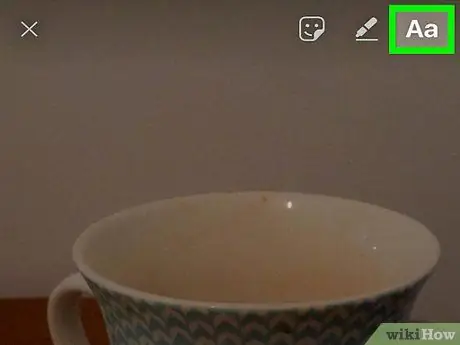
6. lépés. Írja be az URL -hivatkozást az Enter Link mezőbe
A billentyűzet segítségével begépelheti a hivatkozás URL -jét, vagy beillesztheti a vágólapról.
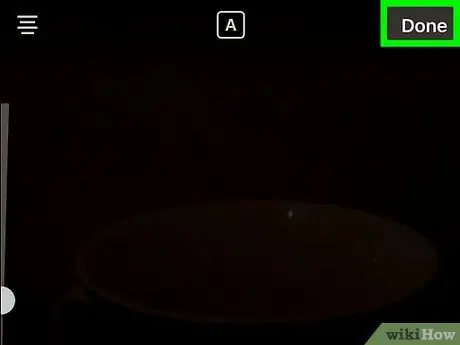
7. lépés. Érintse meg a kék pipa ikont
A képernyő jobb felső sarkában található. Az URL link mentésre kerül, és csatolva lesz a fényképhez vagy a videóhoz.
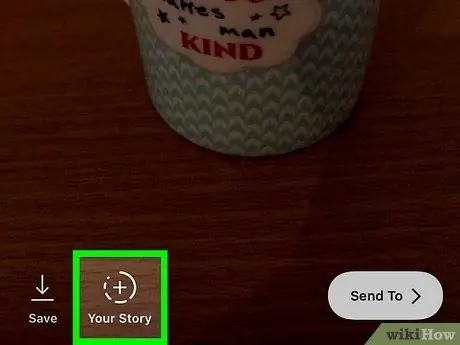
8. lépés. Érintse meg a + Saját történet gombot
A fotó vagy videó bal alsó sarkában található. A tartalmakat feltöltjük a napi történetekbe. A nézők most felfelé húzhatják a történeted tartalmát, és felkereshetik a linkelt weboldalt.






